
时间:2020-07-05 00:36:45 来源:www.win10xitong.com 作者:win10
我们在操作电脑系统的过程中可能就会遇到win10怎么禁用磁盘整理的问题,这个问题其实不是常见的,知道怎么解决的网友可能不是很多,那我们该如何做呢?这样的步骤就可以解决:1、首先,打开“控制面板”管理:鼠标移动至“系统开始”菜单,单击“右键”,强出列表菜单,选择“控制面板”。2、在弹出的界面,点击“系统和安全”,并找到”管理工具”,管理工具下的子列表项目中,找到“对你的驱动器进行碎片整理和优化”项目即可很轻松的完成了。这样简单的说一下你明白没有了呢?如果没有明白,那下文就是非常详细的win10怎么禁用磁盘整理的详尽处理要领。
具体步骤如下:
1、首先,打开“控制面板”管理:鼠标移动至“系统开始”菜单,单击“右键”,强出列表菜单,选择“控制面板”。
2、在弹出的界面,点击“系统和安全”,并找到”管理工具”,管理工具下的子列表项目中,找到“对你的驱动器进行碎片整理和优化”项目。
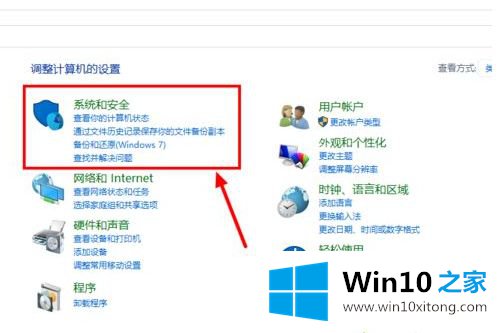
3、点击“对你的驱动器进行碎片整理和优化”项目,会弹出优化设置界面。

4、在优化驱动器界面的驱动器列表,选择“硬盘(C)”,单击“更改设置”。
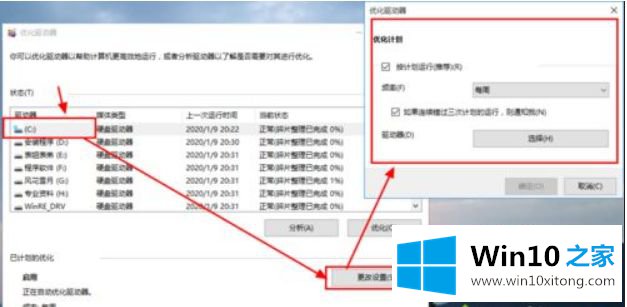
5、在弹出的优化设置界面中,将“按计划运行(推荐)”项目的勾选取消,点击确定。
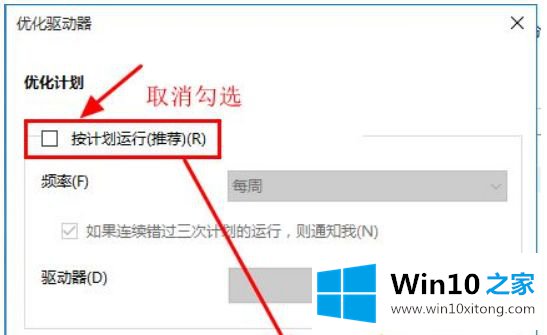
6、确定完成后,已计划的优化状态就会显示为“关闭,驱动器未自动优化”。
上述就是win10怎么禁用磁盘整理的详细步骤,如果你有需要的话,可以按照上面的方法来关闭即可。
以上内容就是今天的全部教程了,win10怎么禁用磁盘整理的详尽处理要领就给大家说到这里了。继续关注本站,更多的windows系统相关问题,可以帮你解答。